Oglas
Ne plačajte nekomu drugemu, da to stori namesto vas! Če ste pripravljeni, da si umažete roke in se v tem času kaj naučite, je popravilo računalnika naredi sam odličen hobi in bo prihranili boste stotine stroškov podpore, ko plačujete 3 ali 4-krat toliko kot stroški nadomestne komponente za tehnično osebje.
Preberite v nadaljevanju, če želite izvedeti o 4 enostavnih popravilih, ki jih lahko naredi sam. Za odličen osnovni premaz na notranji strani računalnika ne pozabite preveriti tudi našega odličnega vodnika za računalniško strojno opremo.
Zamenjava pomnilnika
Torej ste vodili a preverjanje pomnilnika Preizkusite pomnilnik računalnika glede napak z Memtestom Preberi več in ugotovil, da je vzrok tvojega naključnega modrega zaslona smrt slab spomin? Ali pa morda samo mislite, da vaš računalnik v zadnjem času deluje nekoliko počasno? No, brez strahu - nadgradnja ali zamenjava pomnilnika v računalniku je najlažja od vseh popravil, ki jih lahko opravite sami.
Najtežji del zamenjave pomnilnika je ugotovitev, kakšen pomnilnik potrebujete. Na srečo
Ključno.com na pomoč priskoči preprosta aplikacija za pomnilnik pomnilnika tako za Windows kot za Mac. Prenesite ga, zaženite in povedal vam bo, v kakšnem pomnilniku je nameščen vaš stroj (ki ga lahko nato kupite seveda na Crucial.com).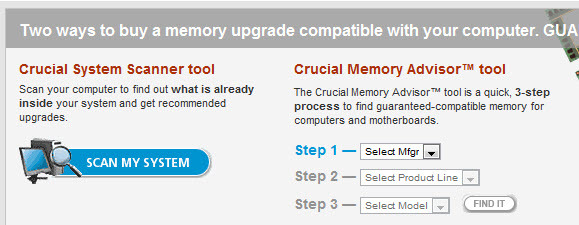
Ko je pregled končan, lahko kliknete, da dobite izjemno temeljito poročilo, ki prikazuje vse možnosti nadgradnje. Pravzaprav lahko svoj iMac nadgradim na neverjetnih 16 GB RAM-a za samo 143 funtov! Barantajte se!

Če želite fizično zamenjati pomnilnik, odprite ohišje. Pomnilniške reže bodo tik ob CPU-ju. Na obeh koncih palice bodo beli zapahi, ki jih potegnete navzven, da sprostite obstoječi pomnilnik. Vzpostavitev pomnilnika lahko traja nekaj časa, zato se prepričajte, da je pravilno, nato pa potisnite navzdol na obe strani poleg zapah. Namestite se na mesto in zapahi se bodo pojavili sami, čeprav jih boste morda morali zakleniti.
Če računalnik vklopite in se oglasi grozno, verjetno jih preprosto niste vstavili pravilno. Oglejte si nekaj YouTube videoposnetki o tem, kako zamenjati pomnilnik preden poskusite s tem, se ne pozabite dotakniti radiatorja ali uporabljati antistatičnega zapestnega pasu, kadar ravnate s pomnilnikom.

Zamenjava trdega diska
Če vaš trdi disk ni uspel, potem je zamenjava enostavnejša - povrniti podatke in obnoviti vse iz varnostnih kopij, je težje. Na srečo smo v preteklem mesecu napisali številne članke o fizični zamenjavi trdih diskov in fantastičnih brezplačnih varnostnih kopij, zato jih preberite:
- Kako zamenjati trdi disk Kako namestiti nov trdi disk za zamenjavo starega Preberi več
- 5 stvari, ki jih morate upoštevati pri nameščanju trdega diska SATA 5 stvari, ki jih morate upoštevati, ko namestite trdi disk SATAPreden namestite trdi disk SATA, je treba upoštevati nekaj stvari, da ne boste ničesar zmešali. Preberi več
V resnici morate vedeti, kakšen tip trdega diska trenutno imate in če vaša matična plošča lahko uporablja SATA. Članek, o katerem sem pisal dodate drugi trdi disk Kako fizično namestiti drugi notranji trdi diskKo vam zmanjka prostora na trdem disku, lahko nekaj izbrišete ali dodate nekaj več prostora. Preberi več vam bo pomagal razumeti, če imate prave povezave.

Zamenjava napajalnika
Najpogostejša napaka v katerem koli računalniku je napajanje, vendar ga je treba zamenjati zmerno preprosto. Razen če imate zelo majhen oblikovni faktor ali računalnik vse v enem, so napajalniki ATX v bistvu enaki. Pri nakupu nadomestnega izdelka morate preveriti nekaj preprostih stvari:
- Da bo izhodna moč zadostna. Razen če imate velik igralni sistem, je 400-500w več kot dovolj.
- Da imate dovolj povezav za vse svoje naprave.
- Da imate povezave za matično ploščo in video kartico.

V bistvu je vsak sodoben napajalnik z delom z vašim osebnim računalnikom - edini čas, ko sem kdaj imel težave, je, ko sem poskušal vgraditi stari napajalnik, ki sem ga ležal v svoj sodobni računalnik.
Začnite tako, da odprete ohišje in določite vsa obstoječa mesta, na katera je priključen napajalnik. Na vsak fizični pogon (trdi diski in DVD itd.) Bodo vtiči, ena velika na matični plošči in morda še nekaj, ki napajajo grafično kartico. Te malčke bodo težko, zato boste morda želeli zapisati, kam iti. V ohišje se bo privijal tudi sam napajalnik, običajno s štirimi vijaki, ki jih najdete neposredno naokoli, ko velik črni napajalni kabel vtakne v ohišje. Kovček položite ravno, da ne pade navzdol in udarite na matično ploščo, če ga ne razvežete.
Beseda opozorila: NIKOLI ne poskušajte sami popraviti napajanja. Če je pokvarjena, jo pobirajte in dobite novo. Te stvari hranijo množico moči v svojih kondenzatorjih dolgo časa, ko so izklopljene, in lahko povzročijo zelo resen šok.
Zaključek
Kot vidite, je nekaj popravil računalnika, ki jih lahko preprosto opravite sami, in to je učna izkušnja. Osebno raztrgam osebne računalnike in jih nadgradim že od 10. leta - moja edina motivacija je bila, da jih spet zberem, preden se je oče vrnil domov! Včasih stvari ne bodo delovale in lahko je zelo frustrirajoče. V teh časih sta lahko rezervni računalnik in hitro iskanje v Googlu reševalca. Pazite le, da se ne dotikate drugih delov, in nikoli ne silite česa.
Ste že preizkusili kakšna popravila ali nadgradnje računalniškega računalnika? Sporočite nam, kako je šlo v komentarjih! Bi raje video vaje o tem, kako narediti te nadgradnje?
Kreditna slika: ShutterStock 1, ShutterStock 2, ShutterStock 3
James ima doktorat iz področja umetne inteligence in ima certifikat CompTIA A + in Network +. Je glavni razvijalec MakeUseOf in svoj prosti čas preživlja z igranjem VR paintball in družabnih iger. Z računalniki gradi že od malih nog.